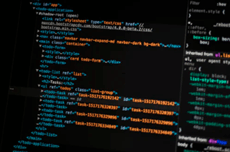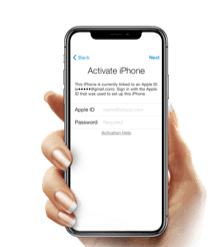iPhone: IMEI-Nummer schnell auslesen und überprüfen
Wenn Sie sich an den Apple Support wenden, werden Sie möglicherweise nach der IMEI-Nummer Ihres Geräts gefragt. Mit der IMEI-Nummer können Sie Ihr Gerät ferngesteuert sperren, wenn Sie Ihr Telefon verlieren. Wo finden Sie die IMEI-Nummer? Hier finden Sie den einfachsten und praktischsten Weg, IMEI-Nummer zu überprüfen.
Die IMEI-Nummer (auch International Mobile Equipment Identity genannt) ist für jeden wichtig, und wenn Ihr iPhone gestohlen wird oder verloren geht. Sie können Hilfe erhalten, indem Sie Ihre IMEI-Nummer bei der Polizei melden. Mit Hilfe dieser Nummer kann der Betreiber Ihr Gerät ferngesteuert sperren, den Diebstahl wichtiger Informationen aus dem Gerät verhindern oder es lokalisieren. Es ist Vorsicht, dass der Dieb die SIM-Karte entnehmen hat oder nicht das Betreibernetz des Geräts benutzt, kann das iPhone nicht mehr lokalisiert werden.
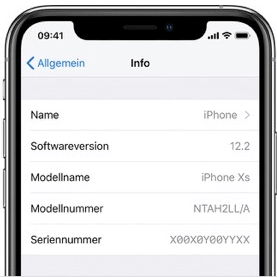
imei-nummer-iphone
Auch wenn Sie ein gebrauchtes iPhone kaufen, ist ein IMEI-Check notwendig, da Sie damit überprüfen können, ob das Gerät in iCloud gesperrt ist oder die Garantie noch gültig ist! Es gibt mehrere Möglichkeiten, IMEI-Nummer zu überprüfen.
Teil 1: Was ist eine IMEI-Nummer
So wie jedes Auto ein Nummernschild hat, hat auch jedes mobile Gerät mit einer SIM-Karte eine einzige Nummer, die als IMEI-Nummer bezeichnet wird. Da Dual-SIM-Geräte jedoch über zwei SIM-Kartensteckplätze verfügen, haben einige Geräte zwei IMEI-Nummern. Die IMEI-Nummer besteht aus 15 Ziffern.
Teil 2: Der Unterschied zwischen Seriennummer und IMEI-Nummer
Die IMEI ist eine weltweit einzigartige und erkennbare 15-stellige Nummer. Keine zwei Telefone haben die gleiche IMEI-Nummer. Die Seriennummer wird jedoch durch den Betreiber des Telefons bestimmt. Das bedeutet, dass zwei Smartphones von verschiedenen Herstellern die gleiche Seriennummer haben könnten.
Teil 3: IMEI-Check – Nummer auf iPhone überprüfen
In den meisten Fällen ist die IMEI-Nummer auf der Verpackung des Smartphones oder unter dem Akku des Smartphones aufgedruckt. Wenn Sie die IMEI-Nummer nicht auf der Verpackung finden, können Sie zuerst die IMEI-Nummer auf der Einstellungen Ihres iPhones herausfinden.
Öffnen Sie auf Ihrem iPhone: „Einstellungen“ > „Allgemein“ > „Info“.
Scrollen Sie dann nach unten, bis Sie die IMEI sehen.
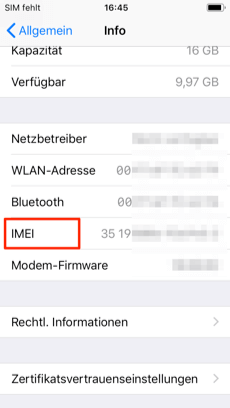
imei-nummer-iphone-enstellung-ueberpruefen
Falls nicht, können Sie versuchen, die folgende Nummer von Ihrem iPhone aus zu rufen: *#06#. Zu diesem Zeitpunkt erscheint Ihre Imei-Nummer automatisch auf Ihrem Bildschirm.
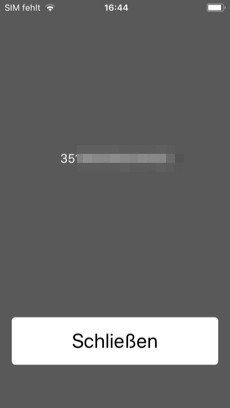
imei-nummer-iphone-anruf-ueberpruefen
Teil 4: IMEI-Nummer online überprüfen
Sie können Ihre IMEI-Nummer leicht auf verschiedenen Websites eingeben und überprüfen, um Ihr iPhone zu verifizieren.
Schritt 1: Gehen Sie zu einer Website wie imei.info.
Schritt 2: Geben Sie die IMEI-Nummer in das Textfeld der Seite ein.
Schritt 3: Klicken Sie auf „CHECK“ um die Informationen für das iPhone zu sehen.
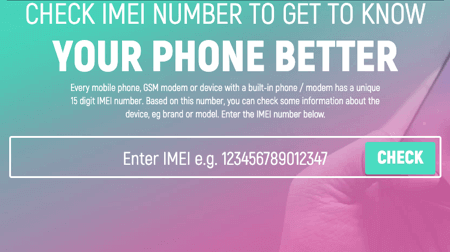
imei-info
Um diese Methode zu verwenden, müssen Sie sich vorher Ihre IMEI-Nummer besorgen und diese in das Suchfeld eingeben. Wenn Sie die IMEI-Nummer nicht kennen oder vergessen haben, aber mögen Sie Ihre IMEI-Nummer finden, damit Ihre Telefoninformationen zu überprüfen, lesen Sie direkt Teil 5!
Teil 5: IMEI-Nummer iPhone überprüfen – AnyUnlock
Es ist sehr wichtig, die IMEI-Nummer Ihres iPhones zu überprüfen. Mit der IMEI-Nummer können Sie den Status Ihres Gerätes erfahren, zum Beispiel, ob Ihr Gerät auf der Schwarzen Liste steht oder verboten ist. Mit AnyUnlock – iPhone Passwort Unlocker schließen Sie das Gerät an Ihr Computer an und Sie können die IMEI-Nummer des Geräts leicht sehen und mit einem Klick kopieren. Mit der Funktion der iDevice verifizieren werden der Apple-ID-Status, der Hardwarezustand und die Akkulaufzeit klar erkannt zu können. Darüber hinaus bietet AnyUnlock – iPhone Passwort Unlocker auch die Funktionen, die iCloud-Aktivierungssperre umgehen und die Apple ID finden. Durch diese Funktionen können Sie iCloud-Aktivierungssperre umgehen ohne selbst manuell Jailbreak-Software zu installieren, alle Apple-ID-Accounts, die an dies iPhone gebunden wurden, auf dem gesperrten Gerät finden.
Gratis Herunterladen * 100% sauber & sicher
Laden Sie AnyUnlock – iPhone Passwort Unlocker herunter, per USB-Kabel mit Ihrem Computer (derzeit werden nicht nur Mac, sondern auch Windows unterstützt) verbinden.
Schritt 1: Wählen Sie „iCloud-Aktivierungssperre umgehen“ aus und klicken Sie auf „Jetzt starten“.
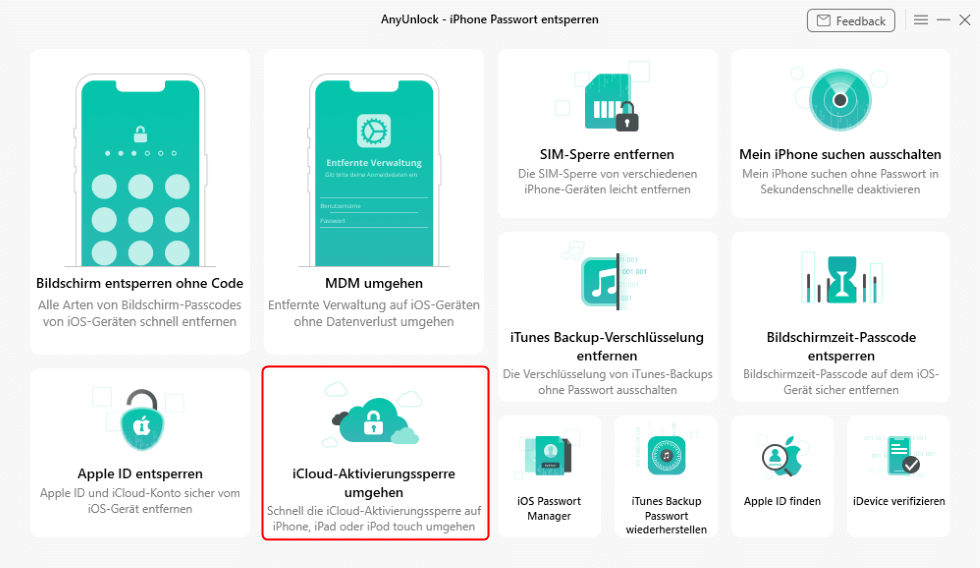
iCloud-Aktivierungssperre umgehen
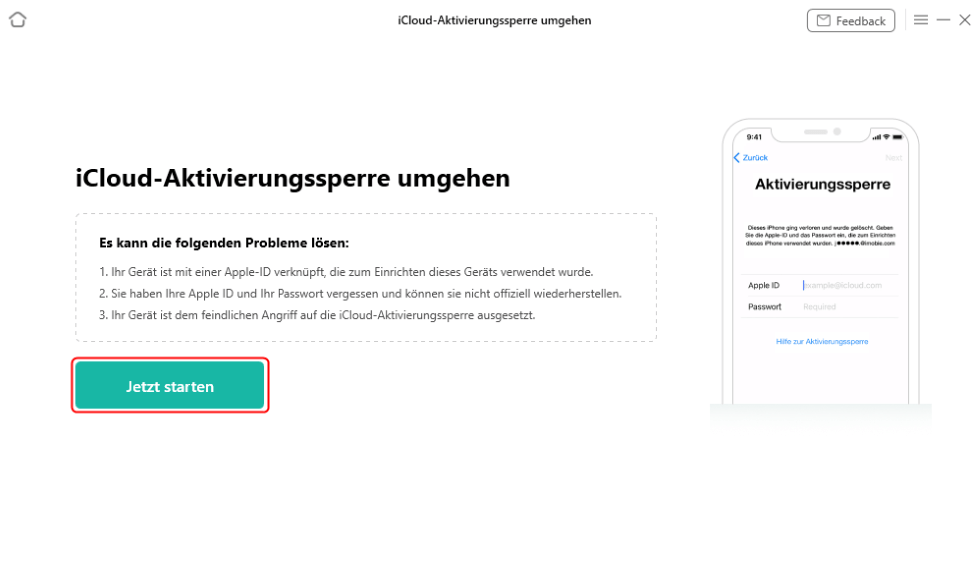
klicken Sie auf „Jetzt starten“
Schritt 2: Auf der nächsten Schnittstelle sehen Sie Ihre IMEI-Nummer, klicken Sie daneben auf „Kopieren“. Darüber hinaus können Sie zusätzliche Informationen über das Gerät herausfinden, wie z.B. Produkttyp, Aktueller Modus oder Jailbroken-Status.
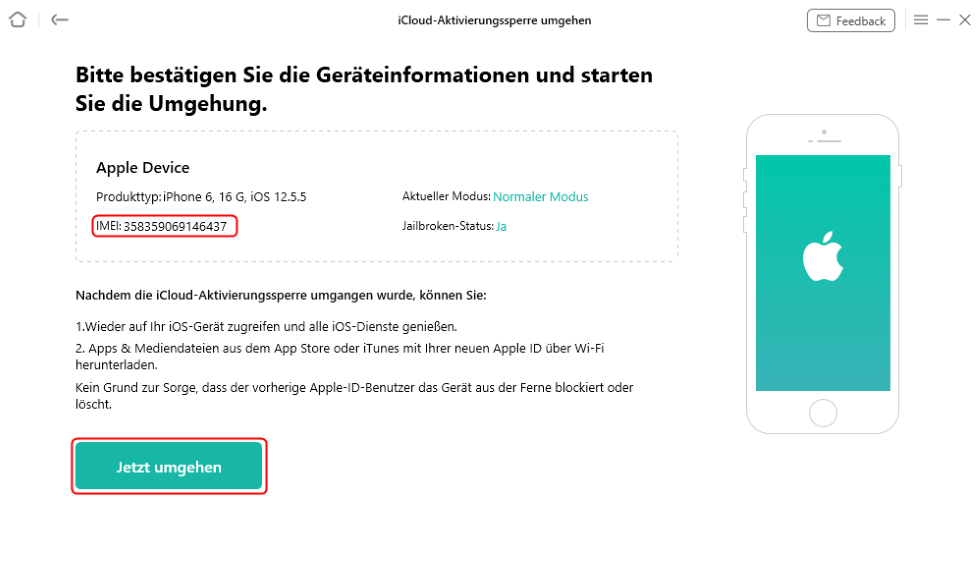
Auf Jetzt umgehen klicken
Wenn Sie weitere Informationen über Ihr Telefon erhalten möchten, wählen Sie unten links die Funktion „iDevice verfizieren“. und klicken Sie auf „Gerät jetzt verifizieren“.
Zur Zeit nur für Mac verfügbar
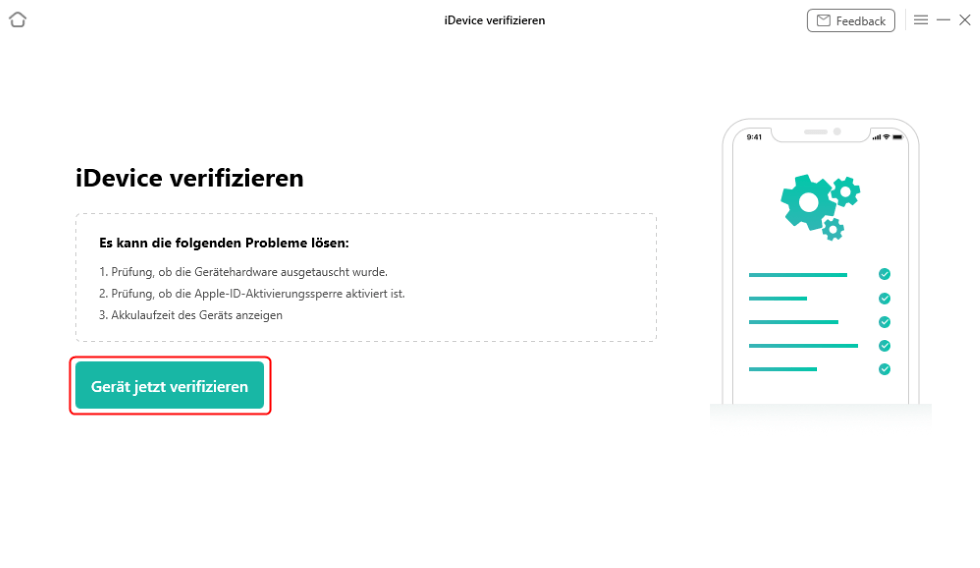
iDevice verifizieren Gerät jetzt verifizieren
Diese Funktion hilft Benutzern beim Kauf eines Gebrauchtgeräts zu erfahren, ob die Apple-ID-Aktivierungssperre eingeschaltet ist, ob die Hardware des Geräts ausgetauscht wurde, die Batterielebensdauer des Geräts und vieles mehr.
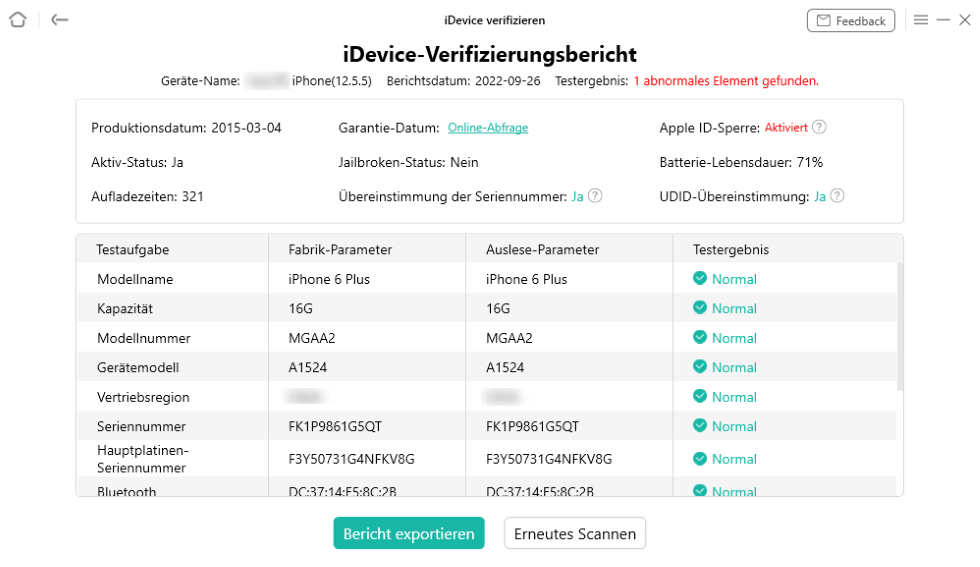
Bericht exportieren
Fazit
Mit diesen kostenlosen Methoden wird Ihre IMEI-Nummer leicht gefunden, aber Sie können mehr oder weniger auf Hindernisse stoßen. Durch AnyUnlock müssen Sie nicht lange warten, Sie erhalten direkt die Imei-Nummer. Insbesondere bei der Funktion der iDevice verifizieren, wissen Sie vor dem Kauf eines gebrauchten iPhone genau über den Zustand des Geräts Bescheid, ohne betrogen zu werden. Laden Sie AnyUnlock – iPhone Passwort Unlocker herunter und verwenden Sie es, und unser Team von Fachleuten wird Ihnen helfen, falls Sie Probleme haben! Versuchen Sie es jetzt!
Weitere Fragen über Produkt? Kontaktieren Sie bitte userem Support Team, um Lösungen schnell zu bekommen >